WPS中如何设置使表格居中打印
1、 下表编写了几个小朋友的身高和体重信息,以此表格为例,来说一下如何设置,是表格能居中打印出来。

2、 首先我们先看下设置前的打印效果。点击上方菜单的“文件”-“打印”-“打印预览”。
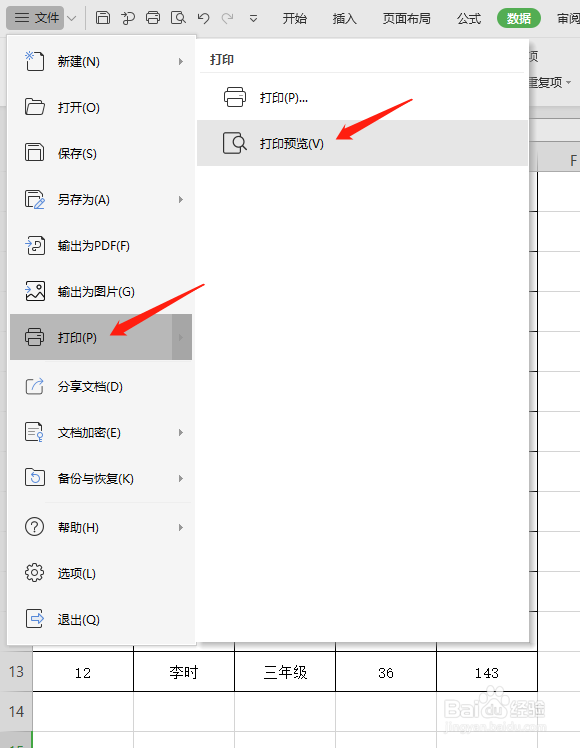
3、 可以看到表格在整个纸张的左上角,关闭打印预览。

4、 选择上方菜单的“页面布局”,点击“页边距”。

5、 在弹出的对话框中,选择“页边距”选项卡,将下方“居中方式”里的“垂直”和“水平”均勾选上,点击确定。
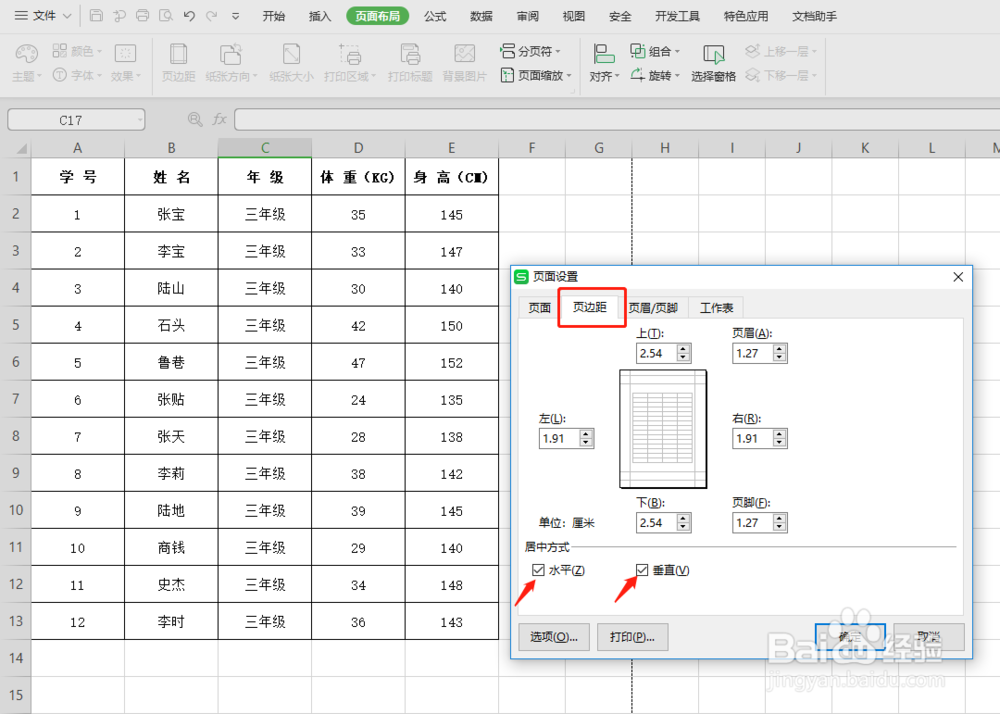
6、 再查看“打印预览”,可以看到整张表格居中了。

1、 下表编写了几个小朋友的身高和体重信息,以此表格为例,来说一下如何设置,是表格能居中打印出来。

2、 首先我们先看下设置前的打印效果。点击上方菜单的“文件”-“打印”-“打印预览”。
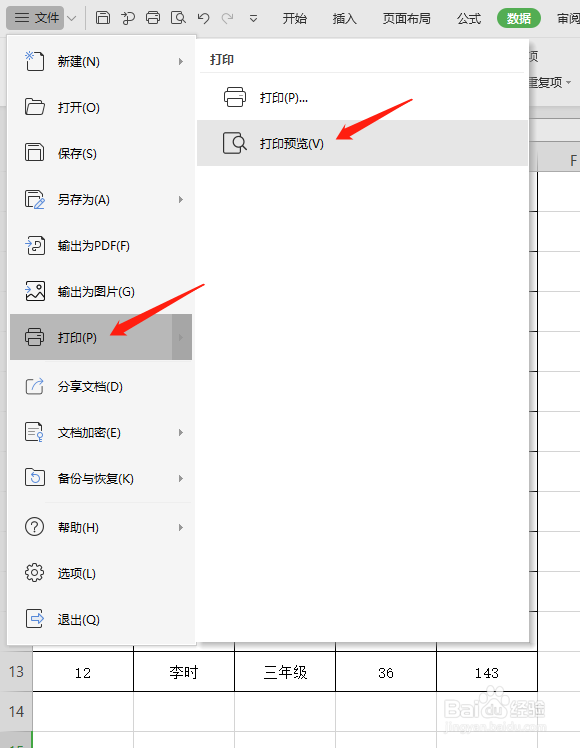
3、 可以看到表格在整个纸张的左上角,关闭打印预览。

4、 选择上方菜单的“页面布局”,点击“页边距”。

5、 在弹出的对话框中,选择“页边距”选项卡,将下方“居中方式”里的“垂直”和“水平”均勾选上,点击确定。
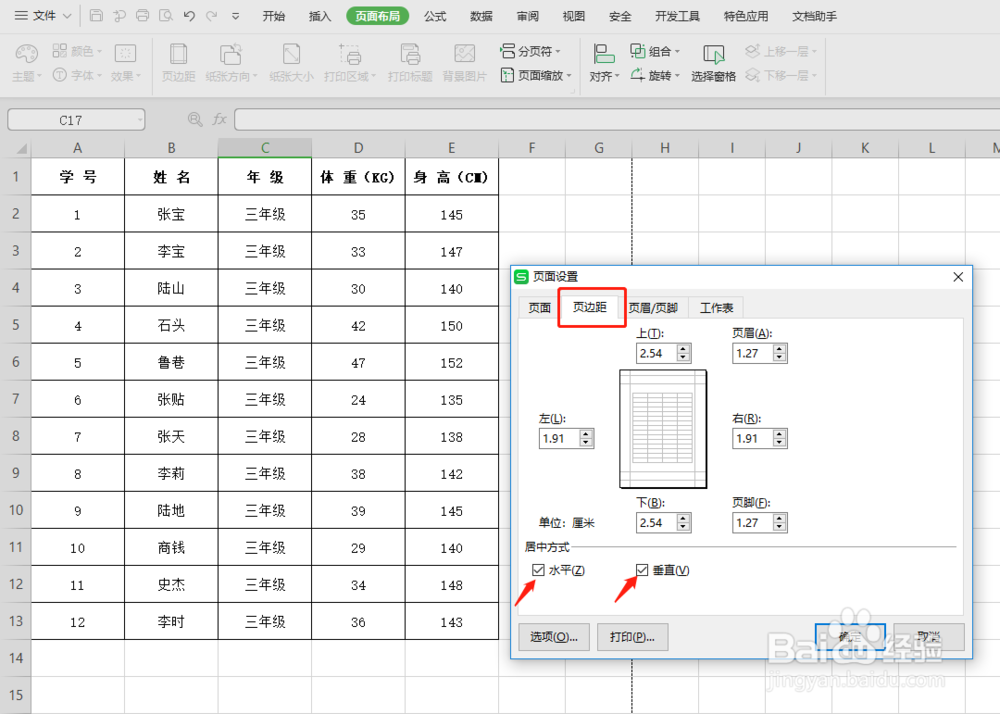
6、 再查看“打印预览”,可以看到整张表格居中了。
